Bài LD17: Hướng dẫn Tạo và Phát hành Hóa đơn theo Thông tư 78 trên hệ thống Bkav eHoadon - Bkav Corporation - Bkav.com.vn
Lưu ý: Bài hướng dẫn gồm tất cả 9 bước, Bạn có thể thực hiện xong trong vòng từ 3 đến 5 phút.
Bạn có thể xem video hướng dẫn tại đây.
Sau khi được Cơ quan Thuế duyệt tờ khai Đăng ký thông tin sử dụng Hóa đơn điện tử (mẫu 01ĐKTĐ/HĐĐT theo Nghị định 123/2020/NĐ-CP), Đơn vị có thể bắt đầu xuất hóa đơn theo Thông tư 78. Để thực hiện tạo và phát hành Hóa đơn điện tử theo Thông tư 78 trên hệ thống Bkav eHoadon, Bạn thực hiện theo các bước sau:
Bước 1: Cắm USB Token Chữ ký số (CKS) vào máy tính.
Ghi chú: Trường hợp sử dụng CKS BkavCA, Bạn thực hiện kiểm tra việc máy tính đã cài phần mềm BTM và USB Token CKS BkavCA đã được cắm vào máy tại Điều kiện 1 trong bài Hướng dẫn tại đây.
Bước 2: Truy cập và đăng nhập vào địa chỉ https://van.ehoadon.vn.
Ghi chú: Nếu cần xem thêm về 2 cách đăng nhập trên Bkav eHoadon, Bạn bấm vào đây.
Bước 3: Tại tab Hóa đơn đầu ra (1), bấm Thêm mới (2).

Bước 4: Hệ thống hiển thị giao diện Thêm mới Hóa đơn, bạn nhập Thông tin chung (3).

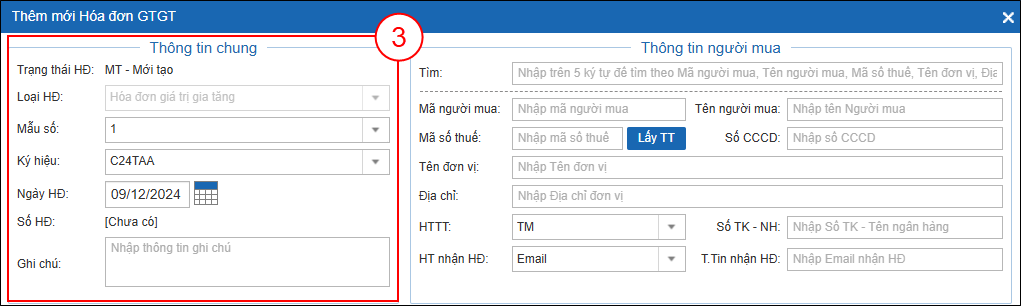
Lưu ý: Bạn Kiểm tra và chọn đúng Ký hiệu mẫu số và ký hiệu Hóa đơn điện tử theo Thông tư 78 đã đăng ký.
- Mẫu số: Là ký tự có một chữ số tự nhiên là các số tự nhiên 1, 2, 3, 4, 5, 6 để phản ánh loại Hóa đơn điện tử.
- Ký hiệu: Là nhóm 6 ký tự gồm cả chữ viết và chữ số thể hiện ký hiệu hóa đơn điện tử để phản ánh các thông tin về loại hóa đơn điện tử có mã của cơ quan thuế hoặc hóa đơn điện tử không mã, năm lập hóa đơn, loại hóa đơn điện tử được sử dụng.
Bước 5: Tiếp theo Bạn nhập và Thông tin người mua (4) cho Hóa đơn, sau đó bấm Thêm chi tiết (5) để thêm mới Hàng hóa dịch vụ.

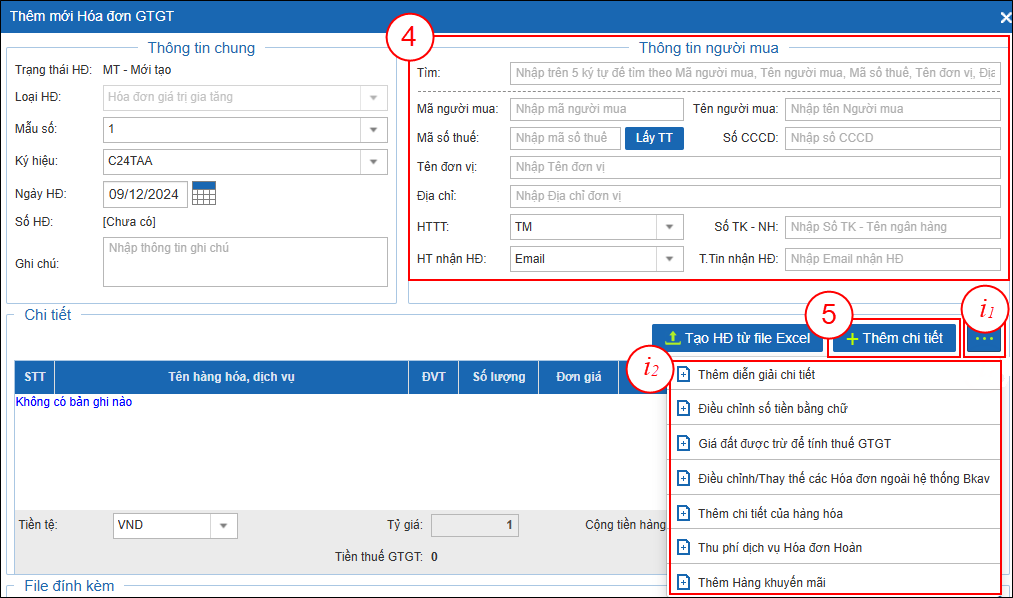
Ghi chú: Bạn có thể chọn thêm chi tiết các trường thông tin đặc biệt trên Hóa đơn bằng cách di chuột vào nút  (i1), sau đó chọn hình thức nhập chi tiết Hóa đơn (i2):
(i1), sau đó chọn hình thức nhập chi tiết Hóa đơn (i2):
- Thêm diễn giải chi tiết (cho phép điền các thông tin ghi chú/diễn giải, ví dụ: Số hợp đồng, số vận đơn,…) cho Hóa đơn.
- Điều chỉnh số tiền bằng chữ (cho phép điều chỉnh thông tin số tiền bằng chữ bị sai khi Hóa đơn đã Ký phát hành). Để xử lý Bạn xem và làm theo bài hướng dẫn Thay thế hoặc Điều chỉnh Hóa đơn Điện tử tại đây.
- Giá đất được giảm trừ để tính Thuế GTGT (cho phép điền thông tin Giá đất được giảm trừ để tính Thuế GTGT trong giao dịch bất động sản, căn cứ vào Khoản 10 Điều 7 Thông tư 219/2013/TT-BTC) trên Hóa đơn.
- Điều chỉnh các Hóa đơn ngoài hệ thống (sử dụng trong việc Điều chỉnh/Thay thế cho Hóa đơn giấy hoặc Hóa đơn không được phát hành trên hệ thống Bkav eHoadon)

Bước 6: Trên giao diện Cập nhật chi tiết, nhập thông tin Hàng hóa dịch vụ (6) sau đó bấm Ghi lại (7) để quay về giao diện Thêm mới Hóa đơn.
Ghi chú:
- Trường hợp cần nhập chiết khấu cho Hàng hóa dịch vụ thì Bạn tick vào ô Nhập chiết khấu.
- Nếu có nhiều Hàng hóa dịch vụ cần nhập, Bạn có thể bấm nút Ghi lại và nhập tiếp để tiếp tục nhập thông tin cho các Hàng hóa dịch vụ khác.
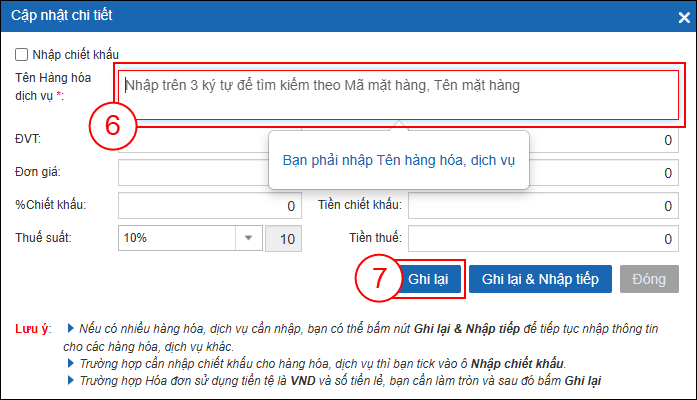
Bước 7: Giao diện Thêm mới Hóa đơn hiển thị, Bạn kiểm tra lại thông tin sau đó bấm Ghi lại (8) để quay về giao diện Hóa đơn đầu ra.
Ghi chú: Trường hợp cần tạo Hóa đơn phát sinh trong ngày chuyển giao hàng hóa dịch vụ cho người mua và cần cấp số Hóa đơn luôn, Bạn có thể xem hướng dẫn Cấp số trước cho Hóa đơn Điện tử trên hệ thống Bkav eHoadon tại đây.

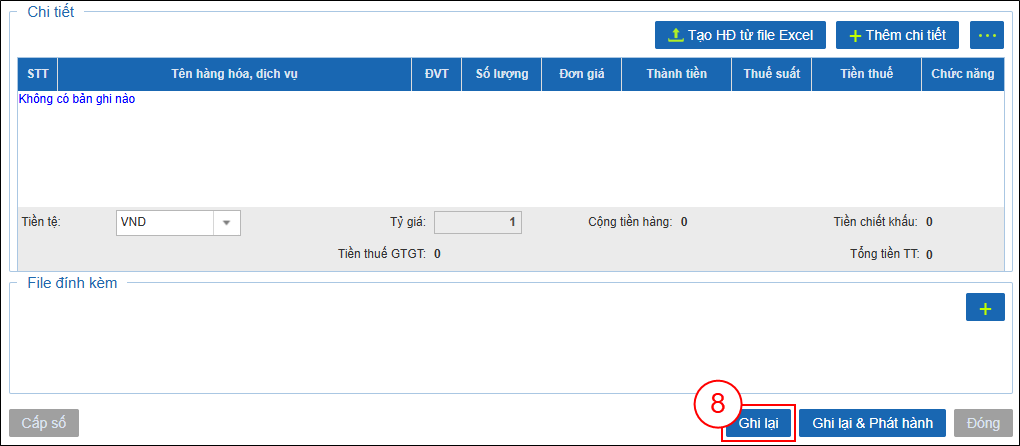
Bước 8: Tại giao diện Hóa đơn đầu ra, dòng Hóa đơn mới tạo, bấm  (9) để Ký và phát hành Hóa đơn.
(9) để Ký và phát hành Hóa đơn.
Ghi chú:
- Trường hợp cần xem Hóa đơn trước khi Ký và phát hành, bấm
 Xem Hóa đơn.
Xem Hóa đơn. - Trường hợp cần gửi Hóa đơn cho Người mua xem trước khi Ký và phát hành, bấm
 Xem Hóa đơn, sau đó tại giao diện Chi tiết Hóa đơn bấm
Xem Hóa đơn, sau đó tại giao diện Chi tiết Hóa đơn bấm  Tải xuống để tải Hóa đơn về máy tính và gửi cho Người mua.
Tải xuống để tải Hóa đơn về máy tính và gửi cho Người mua. - Trường hợp cần sửa lại thông tin trên Hóa đơn, bấm
 Sửa Hóa đơn.
Sửa Hóa đơn. - Trường hợp cần xem lịch sử tạo và phát hành Hóa đơn, bấm
 Lịch sử.
Lịch sử.


Bước 9: Cửa sổ "Nhập mã PIN của USB Token" hiển thị, nhập mã PIN Chữ ký số (10), sau đó bấm Xác nhận (11).

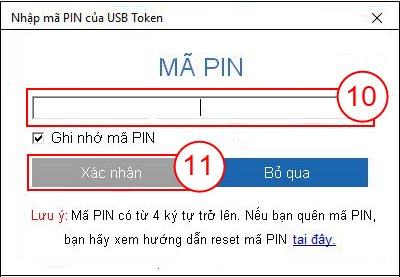
Sau khi ký thành công, tùy thuộc vào loại hóa đơn có mã của CQT hoặc hóa đơn không có mã của CQT, hệ thống sẽ hiển thị trạng thái tương ứng như sau:
- Đối với hóa đơn có mã của CQT: Hệ thống hiển thị hóa đơn ở trạng thái ĐPH-CCM (Hóa đơn có mã của CQT, đang gửi lên CQT, chờ cấp mã)

- Đối với hóa đơn không có mã của CQT: Hệ thống hiển thị hóa đơn ở trạng thái ĐPH-CTD (Hóa đơn không có mã của CQT, chờ duyệt)
Bước 10: Sau khi CQT cấp mã/duyệt, hóa đơn sẽ chuyển sang trạng thái ĐPH-TĐD (Hóa đơn đã được CQT duyệt). Bạn lưu ý đối với hóa đơn không có mã thì hóa đơn sau khi ký phát hành sẽ ở trạng thái ĐPH-TĐD luôn.



Như vậy là Bạn đã hoàn thành việc Tạo và Phát hành Hóa đơn theo Thông tư 78 trên hệ thống Bkav eHoadon.



